5 Metode untuk Mengkonversi OGG ke AVI menggunakan Online dan Software
Katakanlah perangkat Anda tidak menerima format file OGG; Anda dapat mengubah file OGG Anda ke format lain seperti AVI. Apakah itu mungkin? Orang lain mungkin mengatakan itu tidak mungkin, tetapi sebenarnya tidak. Setelah membaca artikel HowTo ini, Anda akan mempelajari caranya mengonversi file OGG menjadi video AVI dan banyak format menggunakan alat dan perangkat lunak populer ini. Anda bisa mulai membaca sekarang!
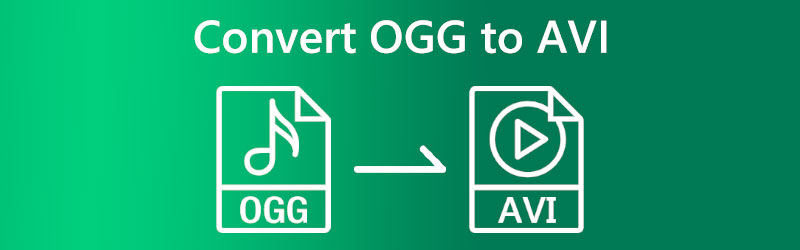

Bagian 1: Cara Mengonversi OGG ke AVI Online
Ada banyak cara untuk mengonversi format file, seperti OGG ke AVI. Oleh karena itu, apakah Anda juga memiliki pertanyaan, seperti bagaimana saya bisa mengubah OGG ke AVI tanpa repot? Untung ada banyak alat konverter online yang dapat Anda gunakan untuk mengonversi file Anda. Bagian ini akan menunjukkan metode untuk mengkonversi online menggunakan dua alat konverter online.
Cara Mengonversi OGG ke AVI dengan Vidmore Free Video Converter Online
Video Converter Gratis Vidmore Online adalah konverter OGG ke AVI gratis dan dapat diakses secara online. Ini akan memberi Anda konversi yang cepat dan lancar, dan meskipun gratis, Anda akan menikmati konversi batch. Ini berarti Anda dapat mengonversi OGG ke AVI dan format file lainnya. Di bawah ini adalah langkah-langkah untuk mengonversinya menggunakan alat ini; lihat mereka sekarang!
Langkah 1: Di browser Anda, kunjungi situs web resmi Vidmore Free Video Converter. Kemudian, Anda akan melihat Tambahkan File untuk Dikonversi tombol dan pilih.

Langkah 2: Panel kotak kecil akan muncul. Vidmore Free Video Converter Online akan meminta Anda untuk mengunduh Peluncur Vidmore dan klik Unduh tombol.
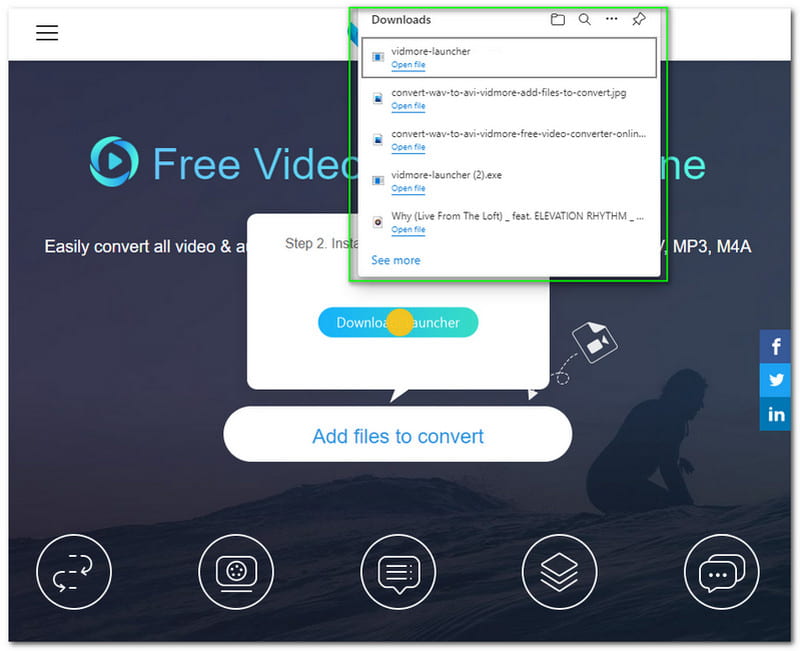
Langkah 3: Siapkan Peluncur Vidmore dan tunggu sampai selesai. Kemudian, Anda akan melihat bahwa panel kotak kecil sedang diperbarui. Jangan klik apapun dan tunggu sampai selesai 100%.
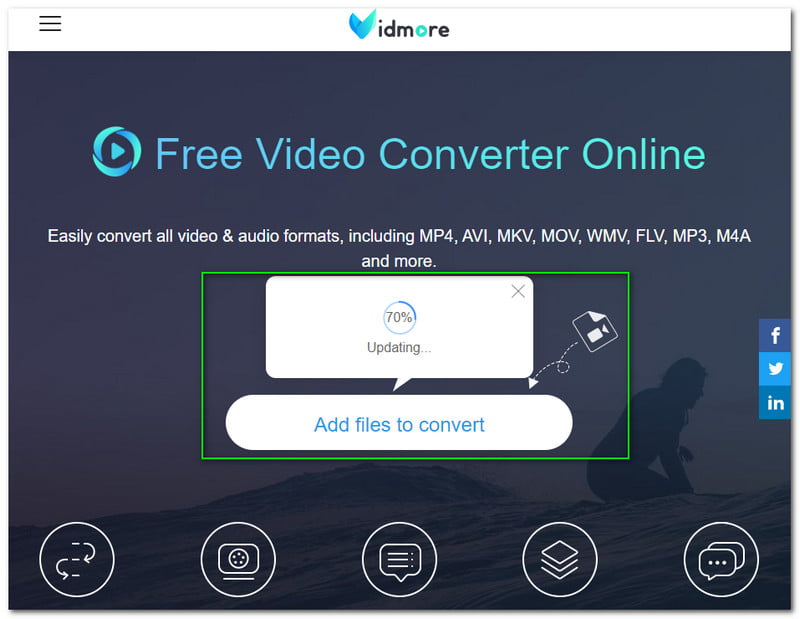
Langkah 4: Ketuk Tambahkan File tombol, dan setelah itu, Vidmore Free Video Converter akan secara otomatis meluncurkan . Anda File Explorer. Selanjutnya, Anda perlu memilih file OGG untuk dikonversi menjadi AVI.
Langkah 5: Setelah menambahkan file OGG, Anda harus melanjutkan ke antarmuka online untuk mengubah file OGG menjadi format AVI. Di bawah file OGG, Anda akan melihat semua format video dan audio yang tersedia. pada Video, temukan AVI format dan pilih.
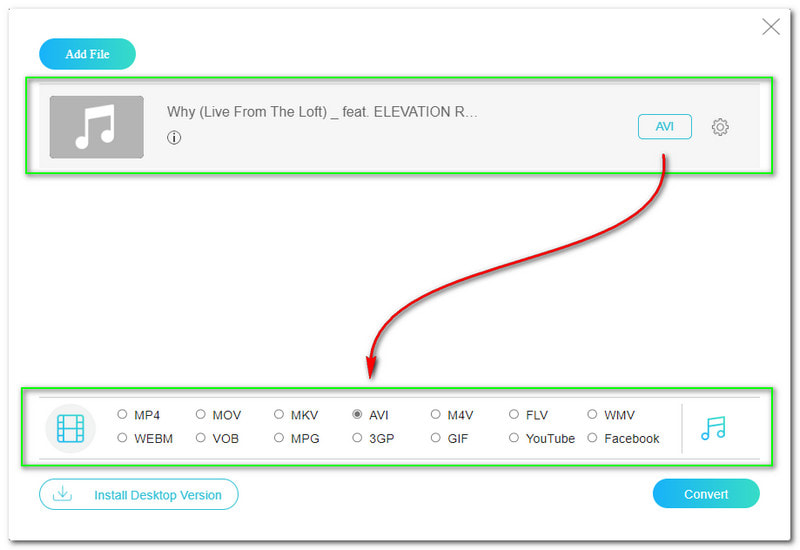
Langkah 6: Untuk terus mengonversi file Anda, klik Mengubah tombol, yang terletak di sudut kanan bawah panel. Selanjutnya, Vidmore Free Video Converter Online akan membuka komputer Anda File Explorer dan memungkinkan Anda untuk memilih folder di mana Anda ingin menyimpan file output Anda.
Langkah 7: Proses pengunduhan akan dimulai setelah memilih Folder Keluaran. Setelah itu, komputer Anda File Explorer akan muncul, dan Anda sekarang akan memiliki file OGG yang dikonversi ke dalam format AVI.

Sekarang setelah Anda mengetahui bagaimana kami dapat mengonversi format menggunakan Vidmore Free Video Converter, Anda dapat mencobanya sekarang. Selain itu, kami menyarankan Anda untuk menambahkan beberapa file OGG untuk mengubahnya menjadi kumpulan saat menggunakan alat pengonversi online ini. Juga, cepat, aman, dan gratis!
Cara Mengonversi OGG ke AVI dengan AnyMP4 Free Video Converter Online
Konversi OGG ke AVI online menggunakan AnyMP4 Free Video Converter Online. Ini sempurna untuk pengguna baru dan mereka yang mencari alat konverter online gratis. Selain itu, mendukung berbagai format file, seperti format video dan audio. Inilah sebabnya mengapa ia dapat dengan mudah mengonversi OGG ke AVI. Kami menyediakan teknik dan menggunakannya sebagai panduan setelah perangkat Anda mengonversi format.
Langkah 1: Kunjungi halaman resmi AnyMP4 Free Video Converter Online dan unggah file OGG Anda setelah mengetuk Unggah data tombol di sisi kanan atau di bagian tengah antarmuka.
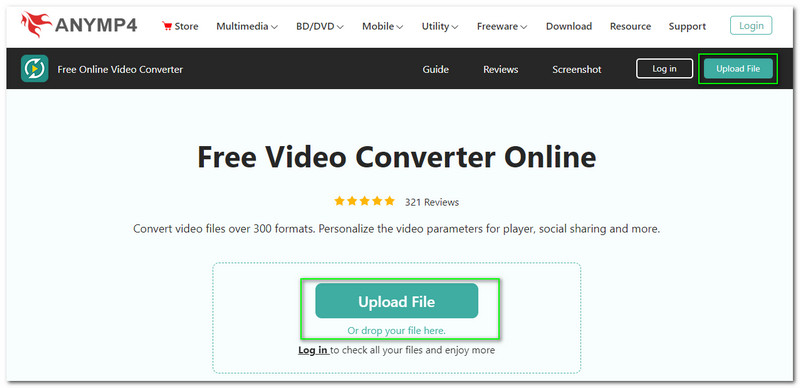
Langkah 2: Setelah Anda selesai mengunggah file OGG Anda, Anda akan pergi ke panel lain AnyMP4 Free Video Converter Online. Selain mengunggah file, Anda juga dapat menjatuhkan dan menyeret file OGG dari File Explorer.
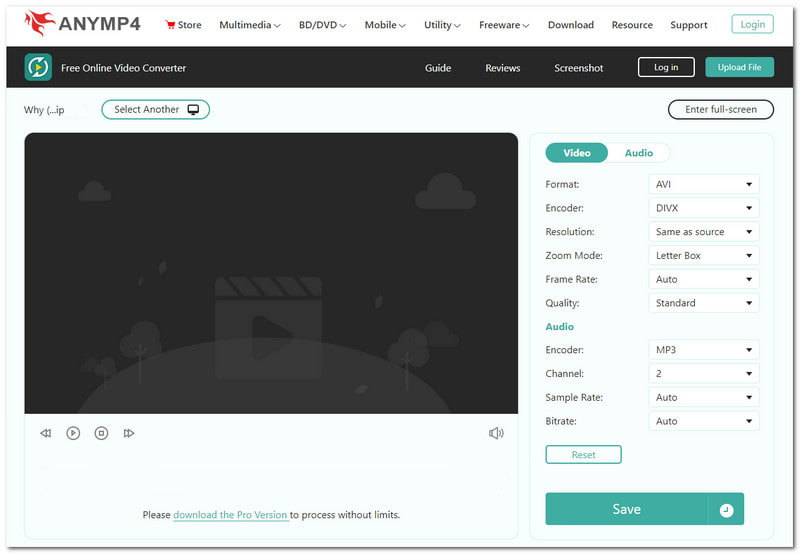
Langkah 3: Pilih format output di sudut kanan panel. Karena Anda mengonversi file OGG menjadi AVI, klik tombol Video dan pilih AVI format. Sebelum proses konversi, AnyMP4 Free Video Converter Online memungkinkan Anda mengubah Resolusi, Kecepatan Bingkai, dll.
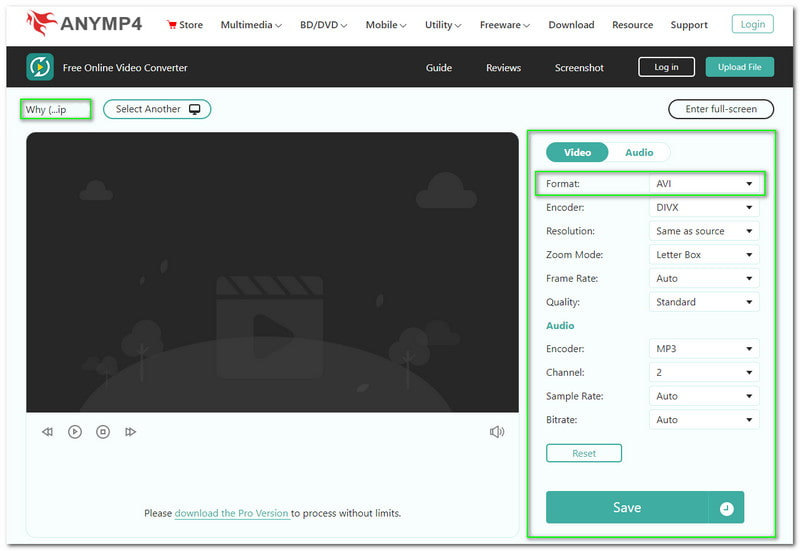
Langkah 4: Anda sekarang dapat mengklik Menyimpan tombol di bawah Opsi. Kemudian, proses upload atau konversi akan dimulai. Harap tunggu sampai selesai; Anda sekarang akan memiliki format file AVI yang dikonversi.
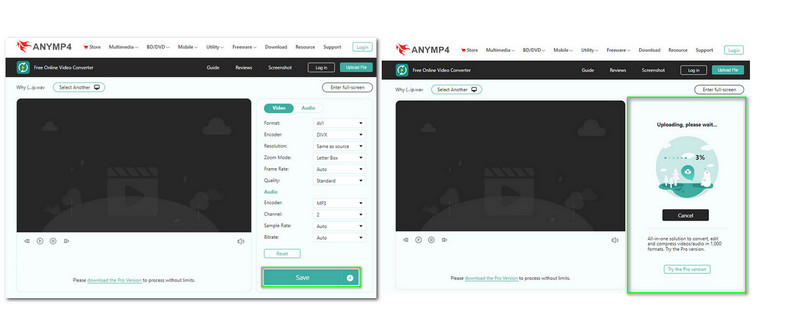
Seperti yang Anda lihat, hanya dalam empat langkah, OGG ke AVI Anda akan dikonversi tanpa kerumitan karena kami menggunakan AnyMP4 Free Video Converter Online. Selain itu, ini mendukung lebih dari 300 format, dan hal baiknya adalah Anda dapat menyesuaikan file Anda sebelum mengonversinya untuk menghasilkan keluaran yang luar biasa!
Bagian 2: Cara Mengkonversi OGG ke AVI di Desktop
Kami menyebutkan di atas bahwa alat konverter online dapat digunakan tanpa kerumitan. Itu benar. Meskipun demikian, menggunakan perangkat lunak konverter memiliki banyak keuntungan. Dengan cara apa? Perangkat lunak konverter desktop menyediakan banyak fitur, seperti mengedit, menyesuaikan, atau menyesuaikan file Anda. Bagian ini bertujuan untuk menunjukkan kepada Anda konverter perangkat lunak yang dapat Anda gunakan setelah membaca langkah-langkahnya.
Cara Mengonversi OGG ke AVI dengan Vidmore Video Converter
Unduh konverter OGG ke AVI ini yang disebut Pengonversi Video Vidmore. Ini memiliki antarmuka pengguna yang sangat baik, dan dapat dikelola untuk digunakan. Konverter, MV, Kolase, dan Kotak Alat akan terlihat di antarmuka utama. Tapi, kami akan fokus pada konverternya. Sekarang, luangkan waktu untuk membaca semua langkah yang kami berikan di bawah ini:
Langkah 1: Buka situs web resmi Vidmore Video Converter, dan Anda akan secara otomatis melihat Download Gratis dan klik itu.
Langkah 2: Sekarang, Anda akan melihat tanda Plus di bagian tengah antarmuka utama. Klik itu dan pilih file OGG dari komputer Anda File Explorer. Setelah itu, Anda sekarang dapat mengubah format output menjadi AVI di sudut kanan panel. Kemudian, klik Konversi Semua diletakkan di pojok kanan bawah.

Secara keseluruhan, kami menyaksikan betapa mudahnya mengonversi OGG ke AVI menggunakan perangkat lunak Vidmore Video Converter ini. Cepat untuk mengunduh dan menginstal. Juga, itu hanya menghabiskan sedikit ruang di desktop Anda. Selanjutnya, Anda sekarang dapat mulai mengonversi menggunakan perangkat lunak konverter ini.
Cara Mengonversi OGG ke AVI dengan AnyMP4 Video Converter Ultimate
Kami dapat merekomendasikan AnyMP4 Video Converter Ultimate jika Anda mencari perangkat lunak lain. Ini menawarkan unduhan gratis dan menikmati uji coba gratisnya selama 30 hari. Namun demikian, jika Anda ingin menggunakan semua fitur yang ditawarkan AnyMP4 Video Converter Ultimate, Anda dapat membelinya, dan harganya mulai dari $26.96 per bulan.
Langkah 1: Saat mengunjungi halaman web resmi AnyMP4 Video Converter, ketuk tombol Download Gratis tombol. Kemudian, mulailah menginstalnya. Setelah selesai, Anda sekarang dapat membukanya di desktop Anda.
Langkah 2: Pilih Tambahkan File, yang terletak di sebelah kiri, lalu tambahkan file OGG Anda. Selanjutnya, Anda harus mengubah format output menjadi AVI format. Setelah itu, temukan Mengubah tombol di kanan bawah antarmuka dan ketuk untuk mengonversi file Anda ke format AVI.
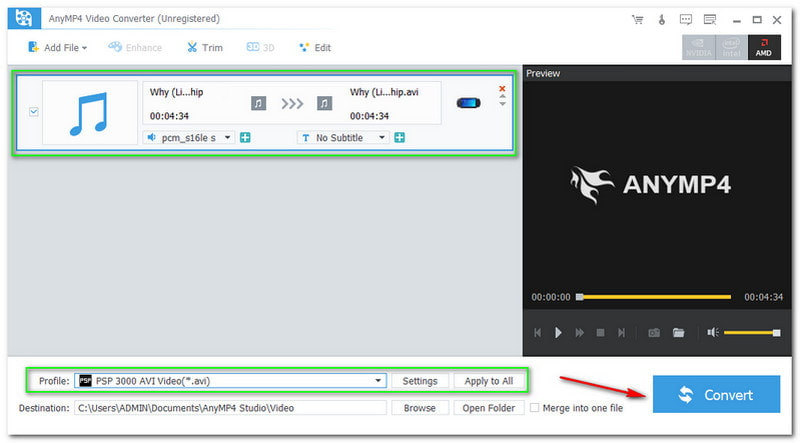
Cara Mengonversi OGG ke AVI dengan Aiseesoft Free Video Converter
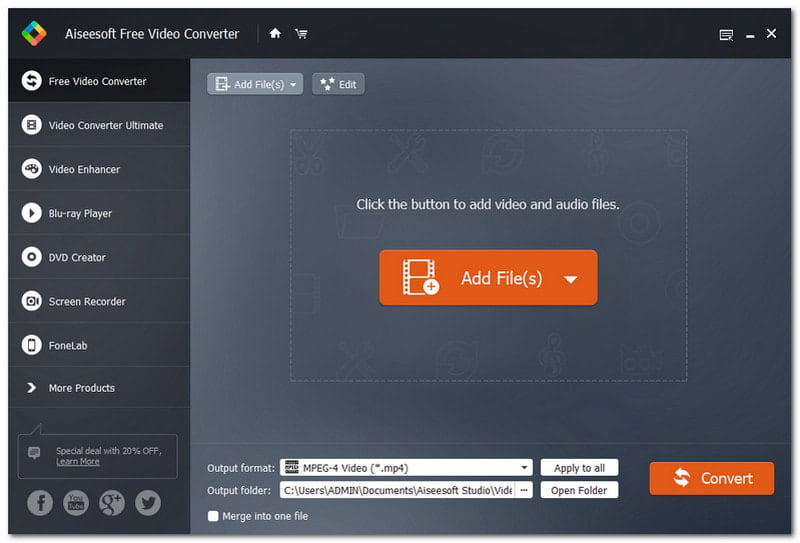
Pengonversi video gratis adalah salah satu perasaan terbaik bagi pengguna. Inilah Konverter Video Gratis Aiseesoft; itu kompatibel dengan Windows dan Mac. Juga, mendukung berbagai format gratis juga! Jangan lewatkan menggunakan software converter ini, coba sekarang!
Langkah 1: Setelah mengunduh dan menginstal Aiseesoft Free Video Converter di desktop Anda, Anda dapat meluncurkannya dan menambahkan file dengan mengetuk tombol Tambahkan File tombol di bagian tengah antarmuka.
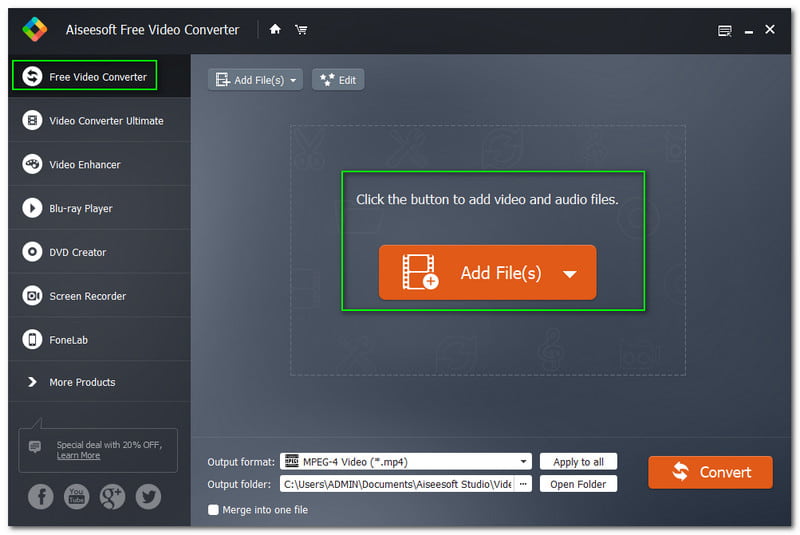
Langkah 2: Setelah Anda menambahkan file OGG dari komputer Anda File Explorer, Anda dapat mulai mengubah format output di sudut bawah antarmuka. Tetapi sebelum proses konversi, Anda dapat menyesuaikan file Anda sedikit di Pengaturan.
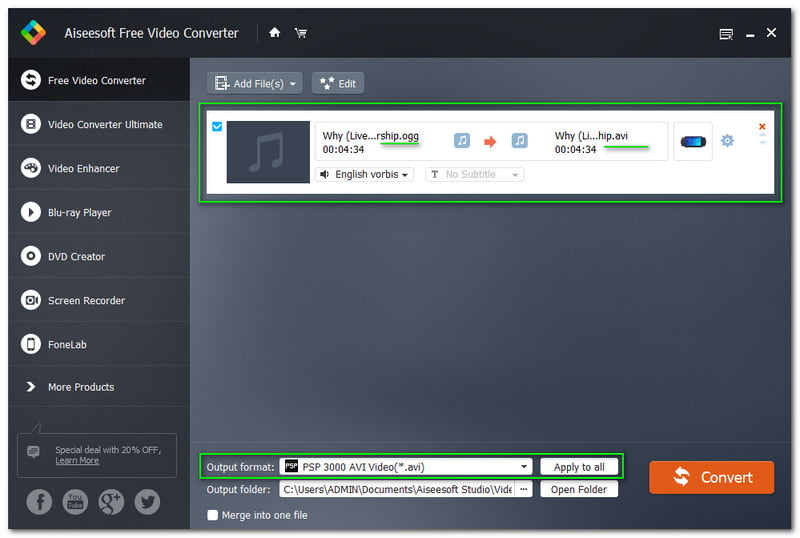
Langkah 3: Sekarang, untuk mengonversi file OGG ke format AVI, klik Mengubah tombol di bagian kanan bawah antarmuka. Setelah proses konversi, Anda sekarang dapat memutar file yang dikonversi dengan sukses.
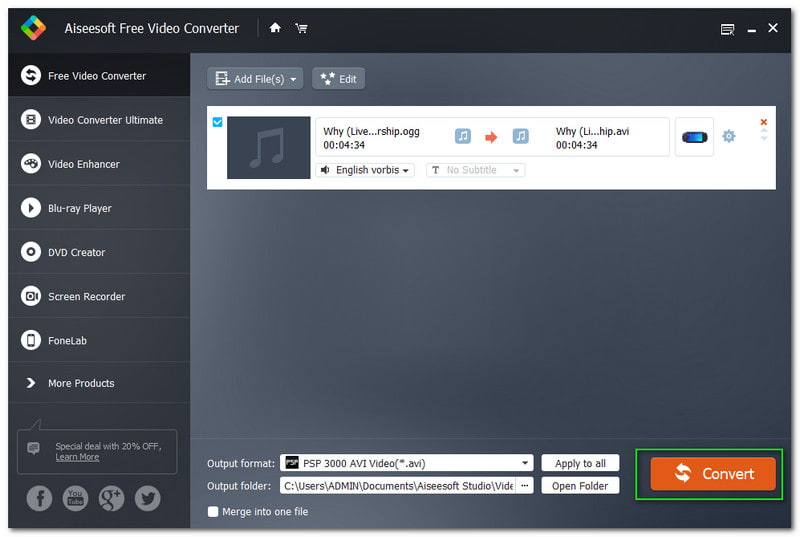
Bagian 3: FAQ OGG ke AVI
Apa kelemahan dari format AVI?
Format AVI bisa jauh lebih besar, tidak seperti format file video populer lainnya. Oleh karena itu, ini akan memakan terlalu banyak ruang di desktop Anda.
Apa yang akan terjadi jika Anda memutuskan untuk mengompres format file AVI?
Misalkan Anda akan memampatkan format file AVI di luar batasannya, kecenderungannya adalah kualitasnya akan menurun. Selain itu, Anda tidak akan dapat menontonnya dalam Ultra HD, HD, 4K, dll. Namun, jika tidak dikompresi, akan memakan terlalu banyak ruang karena ukurannya yang besar.
Mengapa OGG salah satu format populer?
Alasan mengapa ini populer adalah karena gratis. Selanjutnya, pemutaran format file OGG dengan mudah berada di semua platform.
Kesimpulan:
Lebih mudah untuk mengonversi OGG ke AVI menggunakan alat dan perangkat lunak yang disebutkan di artikel HowTo ini, bukan? Kami yakin bahwa semua panduan yang kami berikan bermanfaat bagi Anda. Begitu banyak dengan itu, kami berharap dapat melihat Anda di artikel HowTo berikutnya; sampai jumpa!


